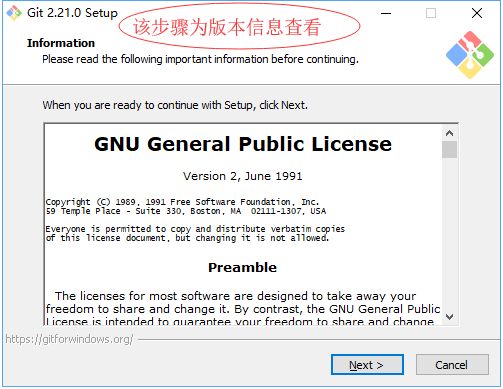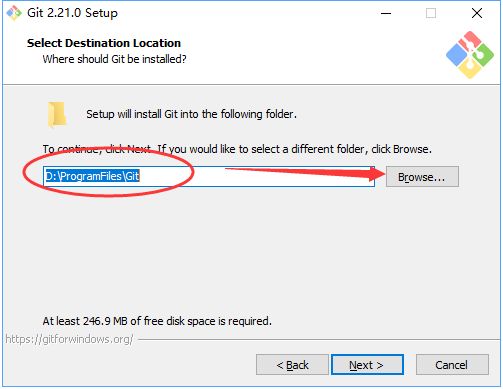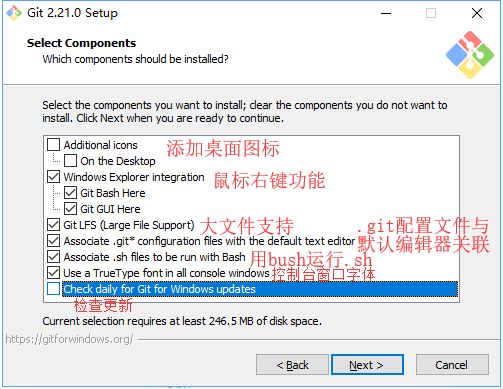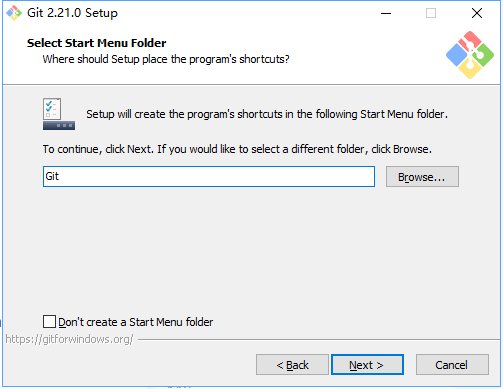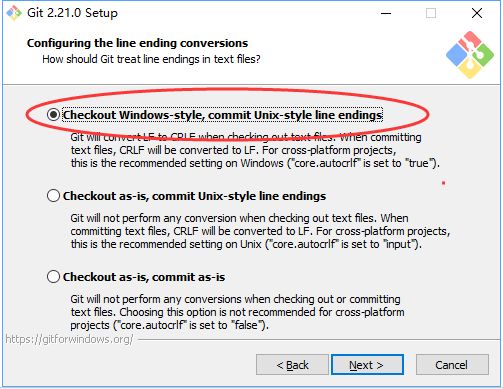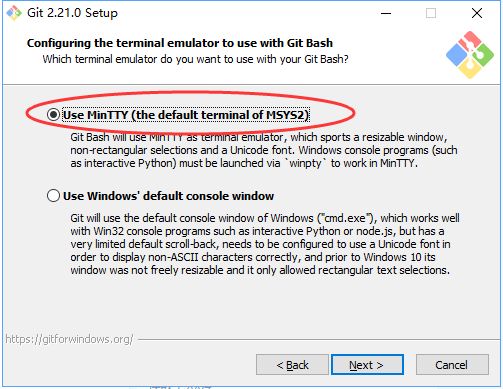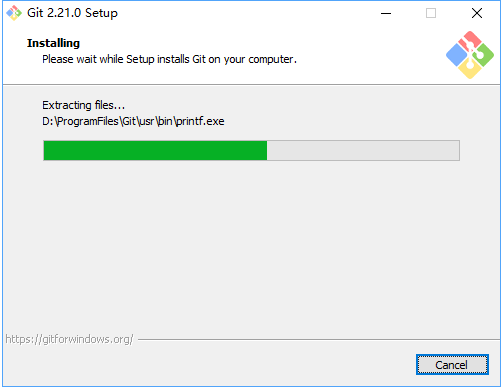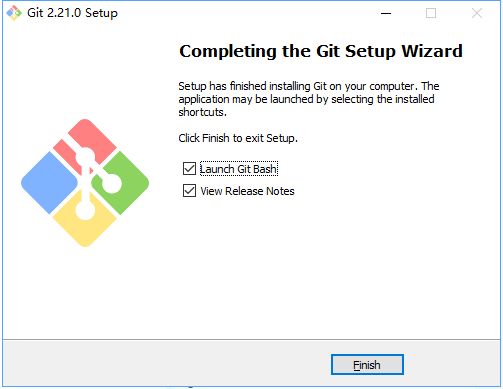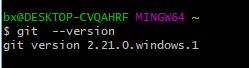Git 安装教程(2.21.0)以及常用命令解析
获取安装包地址
1.官网(较慢):https://git-scm.com/downloads
2.下载链接:http://down-ww3.newasp.net/pcdown/soft/soft1/git.win.rar
安装步骤:
1.查看版本信息,直接点击【Next】
2.选择Git的安装路径。
3.勾选组件,建议选择默认组件。桌面图标看个人需要。
4.创建开始菜单目录名称,默认git,不需要修改。
5.选择git使用的编辑器.
从上往下依次是Nano,Vim ,Notepad++ ,Visual Studio Code,Visual Studio Code insiders,Sublime Text,atom,以上选项点击蓝色字体可以进入对应官网。最后一项是查找本地编辑器,选好之后测试一下会弹出测试结果。
选项随意,我选择的是最后一个,本地选择已安装的Notepad++,修改自动打开的文本后保存,弹窗测试可以使用。
6.配置path 环境,默认选择中间的,推荐使用,既可以通过git bash使用,也可以通过windows的cmd命令行操作。
7.选择https传输通道,选择默认的第一条,OpenSSL库。
8.配置行结束转换 git在检出文本文件和提交文本文件时的转换方式。Windows和Unix行尾结束符是不一样的前者是\n\r后者是\n,第一项就是检出成Windows文件,提交成Linux文件,第二项是提交Linux文件。
9.配置git Bash终端模拟器,选择默认的MinTTY模拟窗口。
10.额外的参数配置,选择默认的。
11.点击【install】进行安装。
12.安装完成
配置Git信息:
1.打开窗口中,输入:git --version 查看已安装的git版本。
2.配置用户名和邮箱。
修改用户名、邮箱命令
$ git config --global user.name "vivian"
$ git config --global user.email "[email protected]"
查看用户名、邮箱命令
$ git config user.name
$ git config user.email
此时,完整的Git安装流程到此结束。
Git常用命令总结及其用法说明
1.gitignore规则不生效
.gitignore只能忽略那些原来没有被track的文件,如果某些文件已经被纳入了版本管理中,则修改.gitignore是无效的。
解决方法就是先把本地缓存删除(改变成未track状态),然后再提交:
git rm -r --cached
git add
git commit -m 'update .gitignore'
2.git忽略某个指定的文件(不从版本库中删除)
执行命令如下:
git update-index --assume-unchanged config.conf
用git status查看一下,已经得到了自己想要的效果
3.git取消忽略某个指定的文件
git update-index --no-assume-unchanged config.conf
4.将当前版本回退到上一个版本,命令如下:
git reset --hard HEAD^
5. 回退到上两个版本
git reset – hard HEAD^^
6.回退到指定版本
git log //显示从最近到最远的提交日志
git reset --hard commit_id //回退到指定版本
7.查看命令历史
git reflog
8.拉取暂存区文件并将其替换成工作区文件
gitcheckout--
9.跟踪取消,即把文件从git中拿出来,不再进行版本跟踪,但保留工作区的文件。
git rm - - cached filename
10.查看工作区和版本库里面最新版本的区别
git diff HEAD – readme.txt
git diff命令比较的是工作目录中当前文件与暂存区快照之间的差异,也就是修改之后还没有暂存起来的变化内容
11.将工作去的内容放入版本库的暂存区
git add readme.txt
12.将暂存区的内容提交到当前分支
git commit -m "git tracks changes"
13.显示工作目录和暂存区的状态
git status
14.删除一个文件
git rm test.txt
15.从远程库克隆项目
git clone 项目地址
16.创建分支,然后切换到分支
git checkout -b dev
git checkout命令加上-b参数表示创建并切换,相当于以下两条命令:
git branch dev
git checkout dev
17.查看当前分支
git branch
git branch命令会列出所有分支,当前分支前面会标一个*号
18.git merge命令用于合并指定分支到当前分支
git merge dev
19.删除本地分支
git branch -d dev
20.删除远程dev分支
git push origin :dev
21.切换分支
git checkout
22.查看远程库的信息
git remote 或 git remote -v
23.推送分支,就是把该分支上的所有本地提交推送到远程库。推送时,要指定本地分支,这样,Git就会把该分支推送到远程库对应的远程分支上:
git push origin master
如果要推送其他分支,比如dev,就改成:
git push origin dev
24.拉取分支
git pull